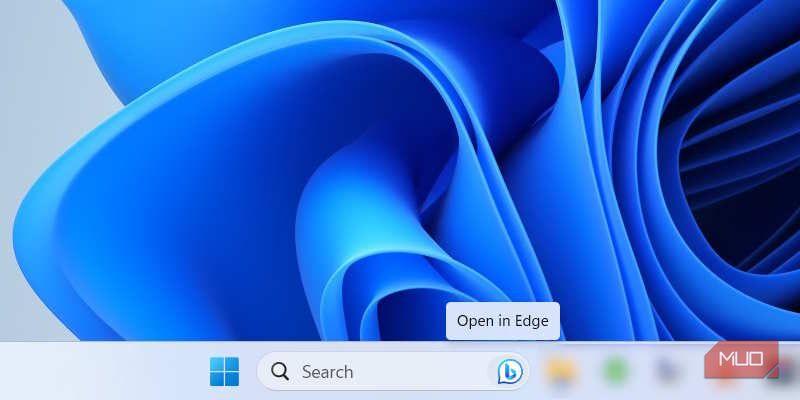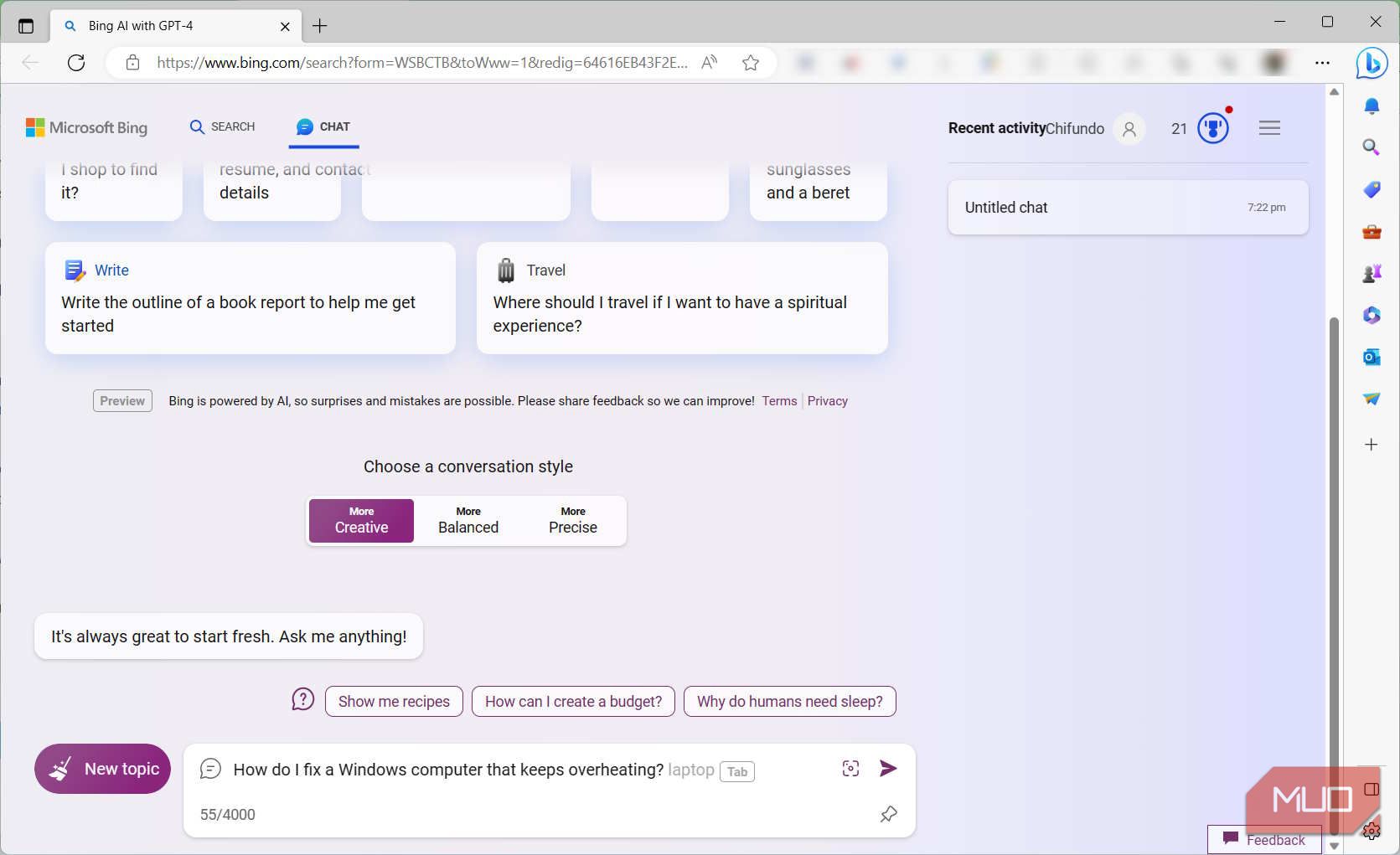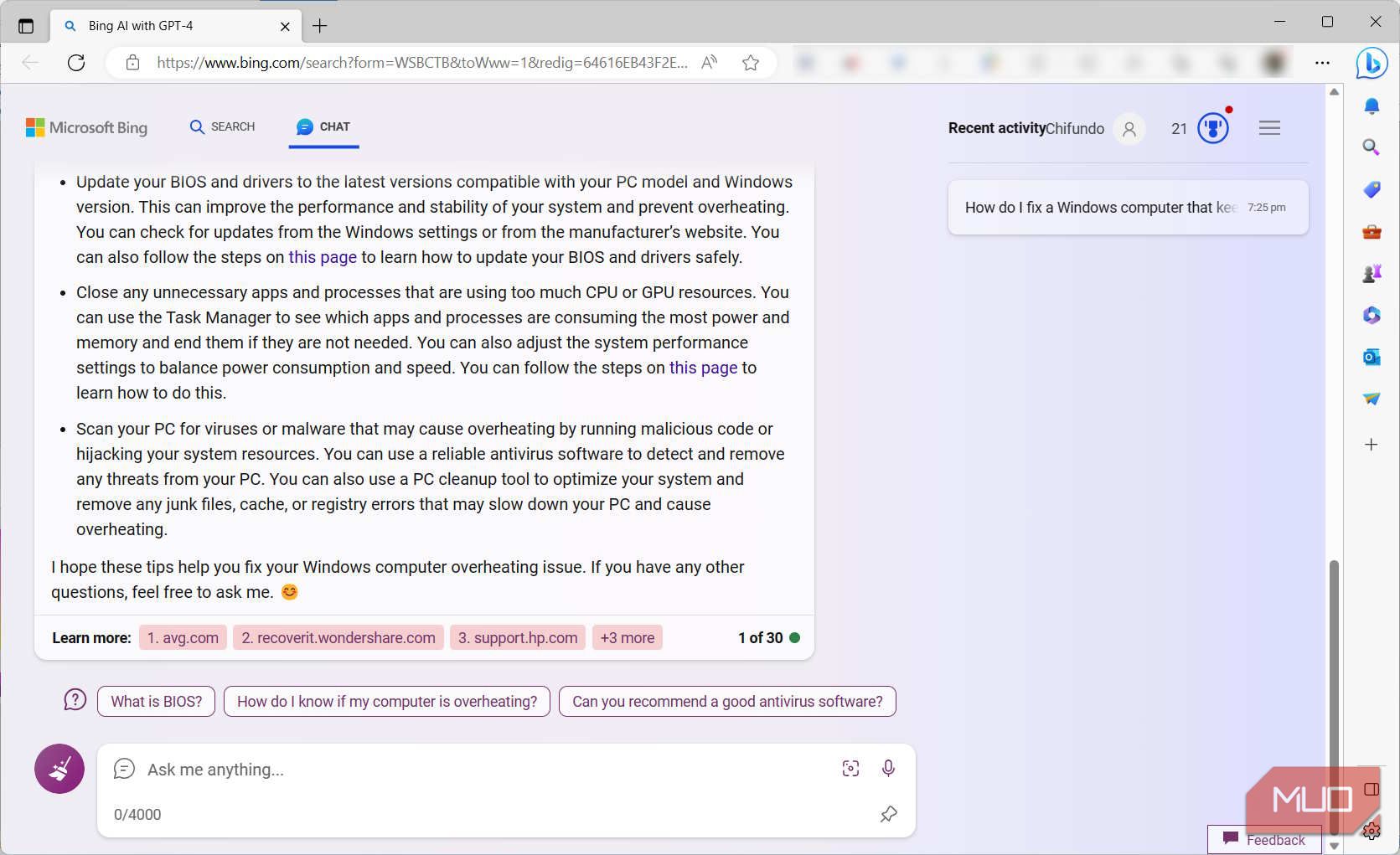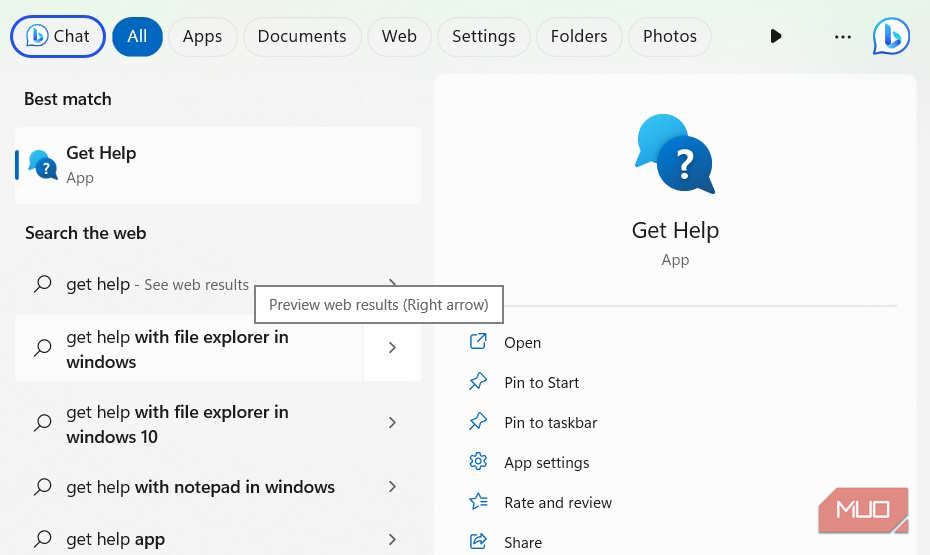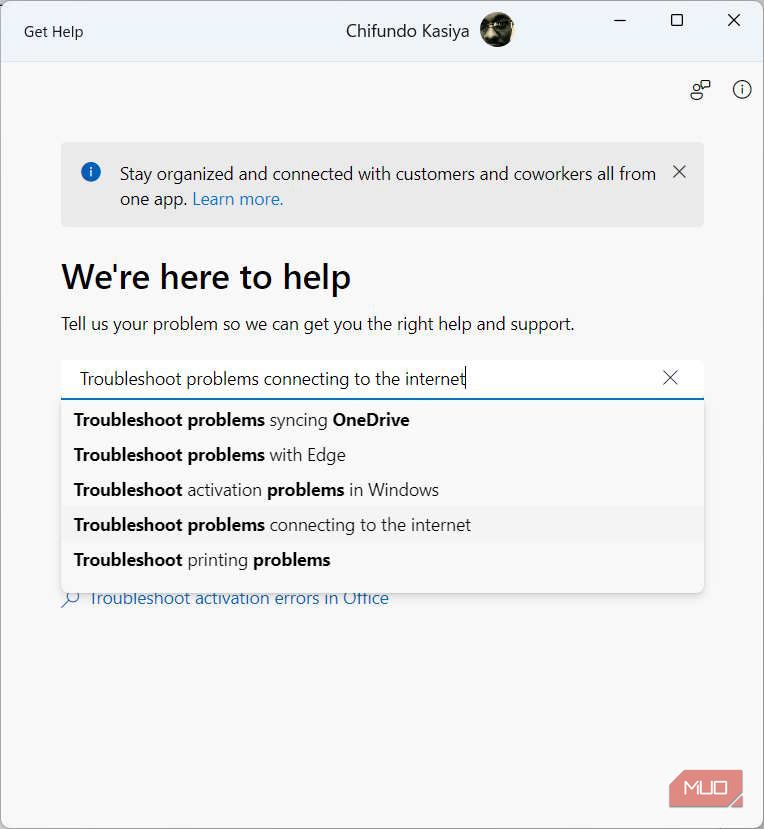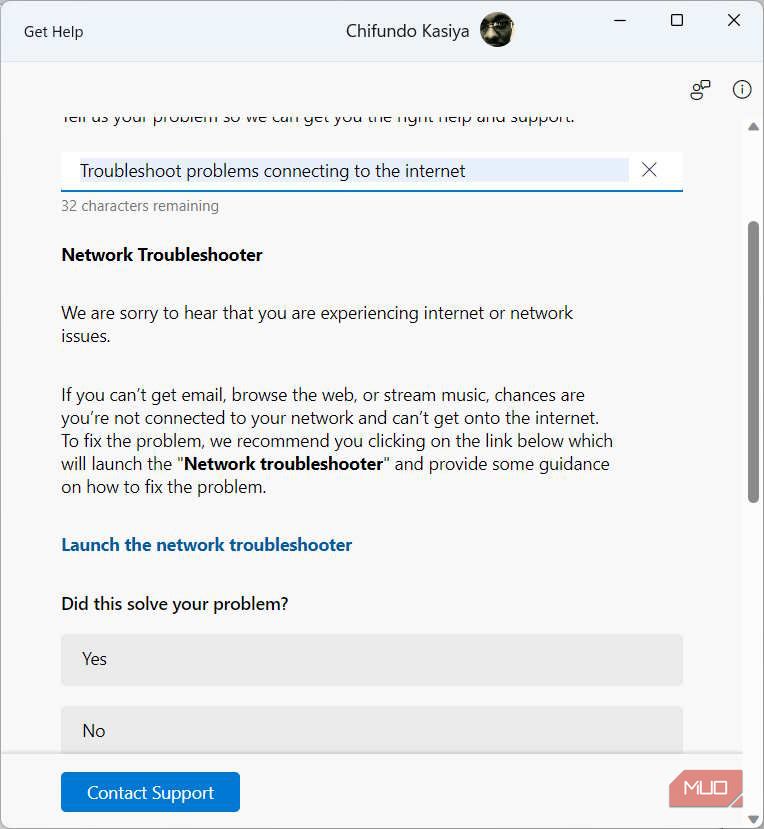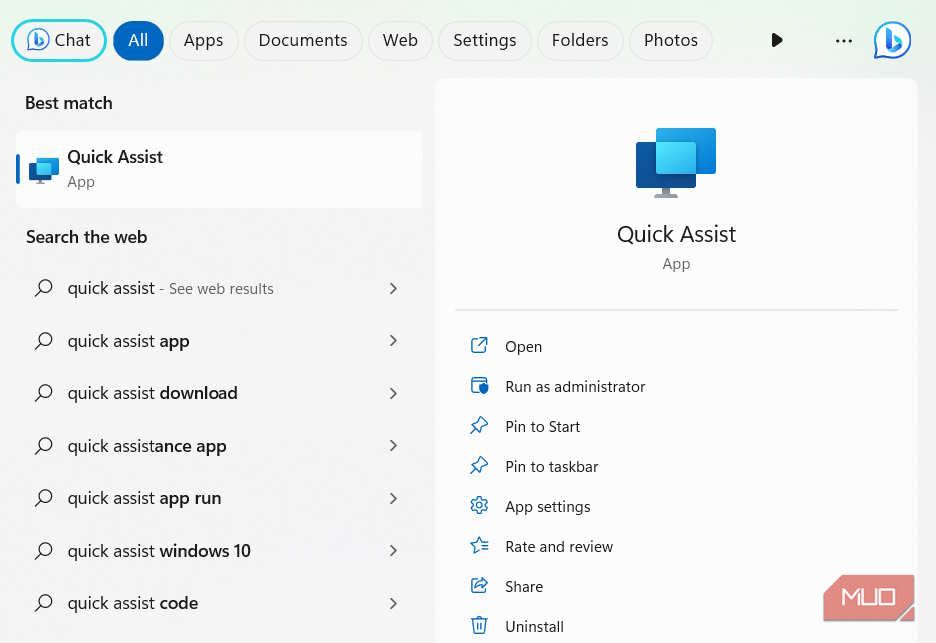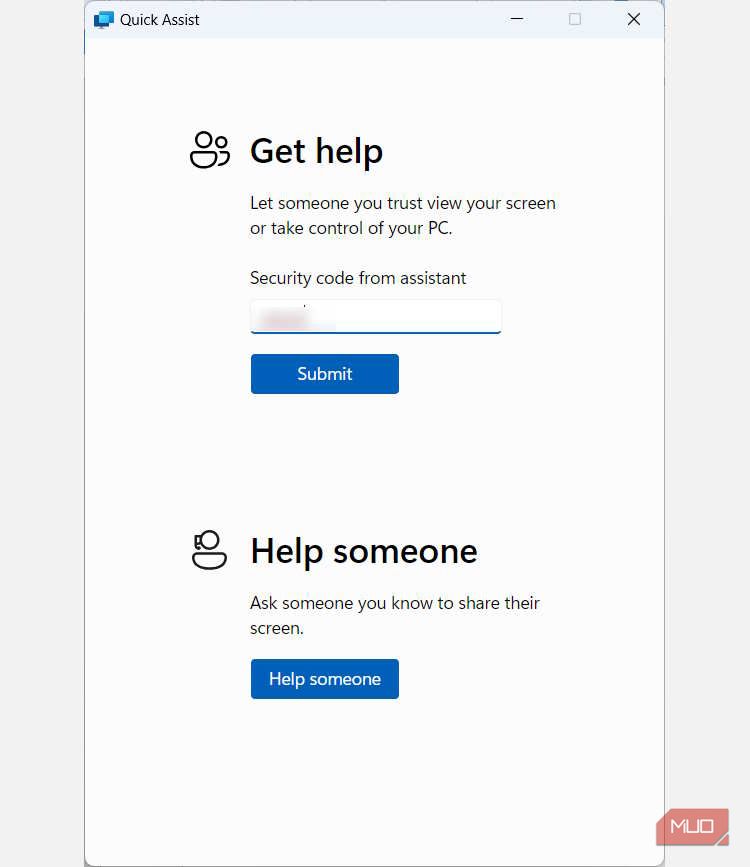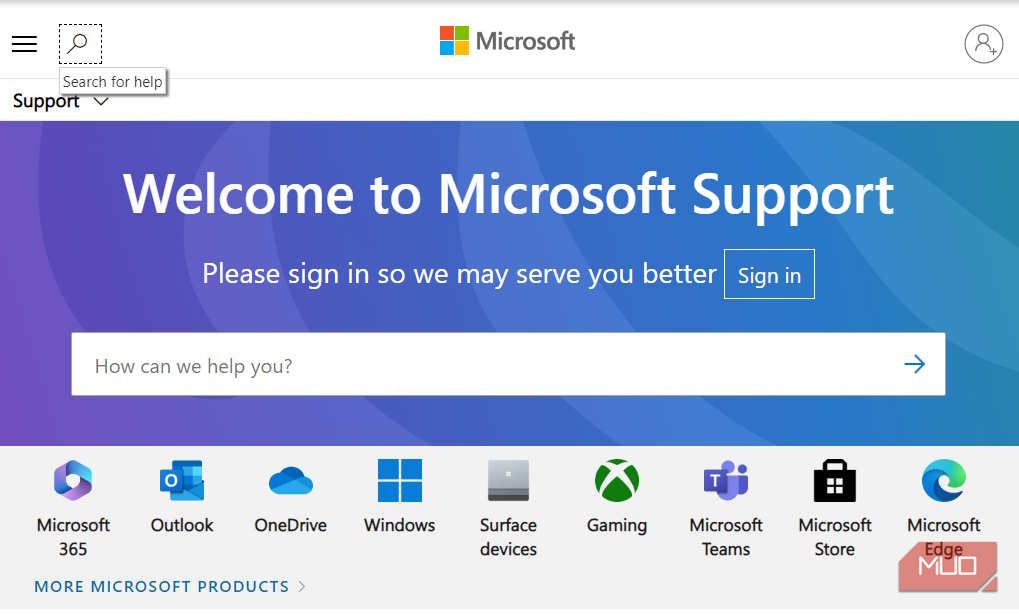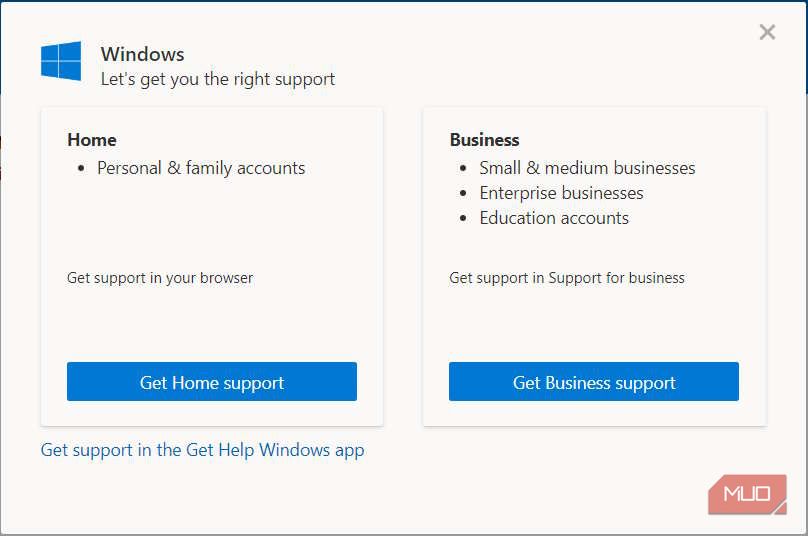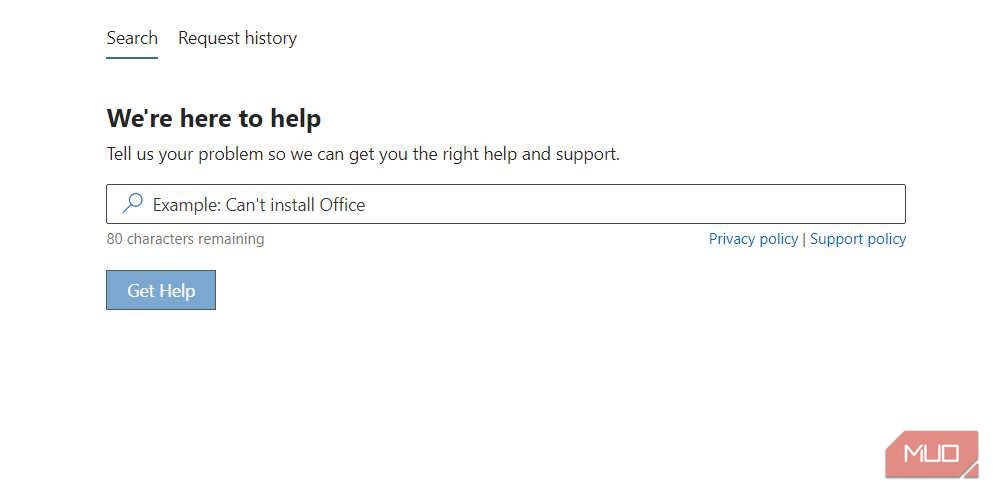Punya Masalah Windows? Inilah Cara Mendapatkan Bantuan

Table of content:
Anda mengalami masalah dengan PC Windows dan tidak tahu harus mencari bantuan ke mana. Untungnya, ada begitu banyak cara untuk mendapatkan bantuan terkait masalah Windows yang terkadang sangat mudah untuk menemukan solusinya.
Dalam panduan ini, kami akan menyoroti beberapa cara terbaik untuk mendapatkan bantuan dengan PC Windows Anda.
1. Gunakan Pencarian Windows Dengan Bing Chat
Microsoft telah meningkatkan alat Pencarian Windows secara luar biasa selama bertahun-tahun. Selama Anda mengetahui cara menggunakan Pencarian Windows, mudah untuk menemukan aplikasi, program, file, atau sumber daya yang Anda perlukan.
Selain itu, dengan integrasi Bing Chat ke Windows Search, Anda bisa mendapatkan lebih banyak hasil dari web untuk membantu Anda memecahkan berbagai macam masalah dengan bantuan AI. Begini caranya:
- Klik tombol Bing Chat di sisi kanan bilah Pencarian.
- Ini akan membuka tab Microsoft Edge dengan Bing Chat terbuka. Untuk menggunakannya, masukkan bantuan yang Anda perlukan di kotak pencarian di bagian bawah, lalu tekan Memasuki tombol pada keyboard Anda.
- AI akan membutuhkan waktu sejenak untuk mencari solusi, dan jika ditemukan, AI akan menampilkan langkah-langkah yang perlu Anda ambil untuk menyelesaikan masalah Anda. Anda hanya perlu mencobanya dan melihat apakah mereka berhasil untuk Anda.
Setelah menguraikan solusi untuk Anda, itu akan mencantumkan sumber daya yang telah digunakan di bagian bawah sehingga Anda dapat mempelajari lebih lanjut tentang cara memperbaiki masalah yang Anda temui.
2. Gunakan Aplikasi Dapatkan Bantuan
Seperti namanya, aplikasi Dapatkan Bantuan adalah tentang membantu Anda dengan masalah di komputer Windows Anda. Pada dasarnya, yang harus Anda lakukan adalah meluncurkannya, mengajukan pertanyaan, dan aplikasi akan mencari solusi untuk Anda.
Inilah cara Anda dapat menggunakan aplikasi Dapatkan Bantuan di Windows:
- Tekan Menang + S untuk memunculkan Pencarian Windows.
- Jenis mendapatkan bantuan di kotak Pencarian dan klik pada Mendapatkan bantuan aplikasi di hasil pencarian untuk meluncurkannya.
- Di kotak teks, ketik bantuan yang Anda butuhkan (pastikan 80 karakter atau kurang) dan tekan Memasuki tombol pada keyboard Anda.
- Aplikasi akan mencari artikel bantuan mandiri secara daring dan menampilkan langkah atau informasi yang Anda perlukan untuk menyelesaikan masalah yang Anda alami.
Jika aplikasi Dapatkan Bantuan tidak memiliki solusi, ada aplikasi lain yang dapat Anda gunakan.
3. Gunakan Aplikasi Bantuan Cepat
Dalam hal mendapatkan bantuan, aplikasi Quick Assist memungkinkan Anda menemukan orang berpengetahuan yang dapat menawarkan bantuan jarak jauh. Pembantu kemudian dapat melakukan berbagai hal, termasuk mengendalikan komputer Anda untuk memperbaiki masalah secara langsung atau membuat anotasi bagian layar Anda untuk membantu Anda mengetahuinya.
Agar aplikasi berfungsi, helper harus memberi Anda kode keamanan (Anda tidak hanya ingin ada orang yang terhubung ke komputer Anda). Setelah Anda memasukkan kode ke dalam aplikasi Quick Assist, Anda akan dapat berbagi layar komputer dengan mereka. Begini caranya:
- Tekan Menang + S untuk memunculkan Pencarian Windows.
- Jenis bantuan cepat di kotak Pencarian dan klik pada Bantuan Cepat app dalam hasil untuk meluncurkannya.
- Masukkan kode keamanan yang Anda dapatkan dari pembantu di Mendapatkan bantuan bagian dan klik Kirim.
Setelah pembantu dapat terhubung ke PC Anda, Anda dapat duduk dan membiarkan mereka melakukan hal mereka.
4. Gunakan Pemecah Masalah Windows Bawaan
Windows memiliki beberapa pemecah masalah bawaan yang membantu Anda mendiagnosis dan memperbaiki masalah tertentu pada komputer Anda. Yang harus Anda lakukan adalah menjalankan pemecah masalah yang diinginkan pada Windows dan Anda akan segera memperbaiki apa yang salah. Jika Anda menggunakan Windows 11, Anda dapat mempelajari berbagai jenis Pemecah Masalah Windows sehingga Anda tahu mana yang harus digunakan.
5. Dapatkan Bantuan Daring
Jika Anda tidak dapat menyelesaikan masalah di dalam Windows, mungkin dunia online dapat membantu. Cara cepat untuk melakukannya adalah dengan mengetik masalah Anda di Google dan melihat artikel apa yang memberikan solusi.
Hal lain yang dapat Anda lakukan adalah menggunakan situs web Dukungan Microsoft. Begini caranya:
- Pergi ke halaman Dukungan Microsoft dan, di Pilih produk yang membutuhkan bantuan Anda bagian, klik Windows.
- Di pop-up, klik Dapatkan dukungan Rumah untuk mengakses alat bantuan mandiri.
- Setelah dimuat, masukkan masalah yang Anda perlu bantuan di kotak teks dan klik Mendapatkan bantuan sehingga dapat menemukan artikel swadaya untuk Anda (ya, ini mirip dengan menggunakan aplikasi Get Help).
Jika Anda ingin pengguna Windows lain membantu Anda, Anda dapat menghubungi Komunitas Microsoft untuk mendapatkan bantuan. Anda juga bisa menjatuhkan akun Twitter MicrosoftHelps pesan, atau jika Anda menggunakan perangkat Surface atau Xbox, pesan janji temu dengan profesional dukungan di Halaman Meja Jawaban Microsoft.
Dapatkan Bantuan Saat Memecahkan Masalah di Windows
Komputer Anda dan World Wide Web penuh dengan cara untuk membantu Anda memperbaiki masalah pada Windows, dan Anda dapat menemukannya jika Anda tahu di mana mencarinya. Tentu saja, ada lebih banyak cara untuk mendapatkan bantuan dengan masalah Windows. Namun, dengan metode ini di bawah sabuk alat Anda, mudah-mudahan Anda tidak perlu melihat jauh ketika Anda mengalami masalah.